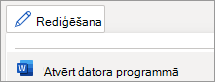-
Atzīmējiet izvēles rūtiņas atrašanās vietu.
-
Cilnē Izstrādātājs atzīmējiet izvēles
-
Lai mainītu X uz
-
Sadaļā Atzīmēts simbols atlasiet Mainīt. Izmantojot fontu Wingdings vai Wingdings 2,
Šo izvēles rūtiņu var atzīmēt pēc peles klikšķa vai VBA. Veiciet dubultklikšķi uz izvēles rūtiņas un izmantojiet rīkjoslu, lai mainītu krāsu vai lielumu. Lai pievienotu statisku atzīmes vai izvēles rūtiņas simbolu, skatiet rakstu Atzīmes simbola ievietošana.
Izvēles rūtiņas pievienošana nav iespējama programmā Word darbam tīmeklī. Varat pievienot izvēles rūtiņu datora programmā.
-
Lai to atvērtu, lentes augšdaļā atlasiet Rediģēšanas rīki >Atvērt datora programmā.
Vai jums nav Word datora lietojumprogrammas? Izmēģiniet vai iegādājieties Microsoft 365.
Padoms.: Lai izveidotu pielāgotus kontrol sarakstus, lejupielādējiet un pielāgojiet iepriekš Word saraksta veidni no Microsoft jaunrade.
-
Novietojiet kursoru vietā, kur vēlaties pievienot izvēles rūtiņu.
-
Cilnē Izstrādātājs atzīmējiet izvēles
-
Veiciet dubultklikšķi uz izvēles rūtiņas, lai iestatītu izvēles rūtiņas veidlapas lauka opcijas.
Lai pievienotu atzīmi bez rūtiņas, skatiet rakstu Atzīmes ievietošana.
Padoms.: Lai izveidotu pielāgotus kontrol sarakstus, lejupielādējiet un pielāgojiet iepriekš Word saraksta veidni no Microsoft jaunrade.